Cómo buscar un recordatorio en iPhone y iPad
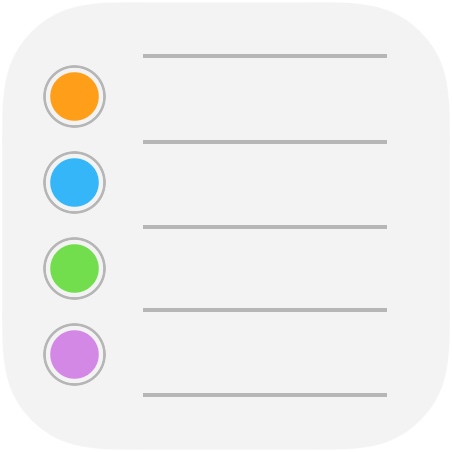
Si agrega con frecuencia recordatorios en su iPhone o iPad a través de Siri o para devolver llamadas telefónicas, es posible que tenga rápidamente decenas, si no cientos, de recordatorios almacenados en la aplicación iOS. En lugar de desplazarse por ellos uno por uno, la aplicación Recordatorios tiene una función agradable que le permite buscar directamente un recordatorio específico, lo que hace que sea mucho más fácil localizar o recuperar una nota mental antigua o cualquier otro nicho digital que haya creado.
Los recordatorios se pueden buscar en cualquier momento, pero obviamente necesitará tener al menos un recordatorio en la aplicación Recordatorios para poder buscar algo y recuperar algo que coincida. En realidad, esta función se utiliza mejor cuando tiene muchos recordatorios, antiguos y nuevos, y necesita encontrar rápidamente uno especial.
Cómo buscar un recordatorio específico en los recordatorios de iOS
- Abra la aplicación Recordatorios en iOS
- En la pantalla principal de Recordatorios, arrastre hacia abajo en la pantalla de recordatorio para acceder a la opción «Buscar»
- Toca la barra de búsqueda.
- Escriba el término de búsqueda para encontrar un recordatorio adecuado, por ejemplo, «Día de San Valentín» o «cumpleaños» o algo similar.
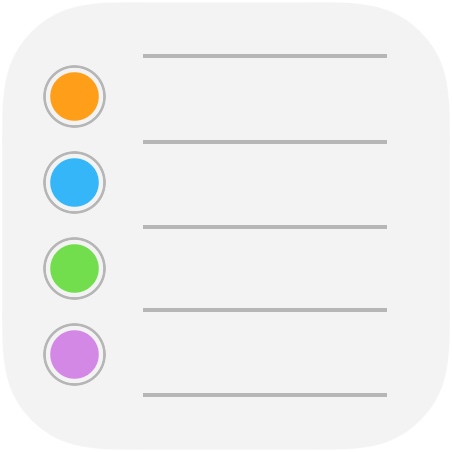
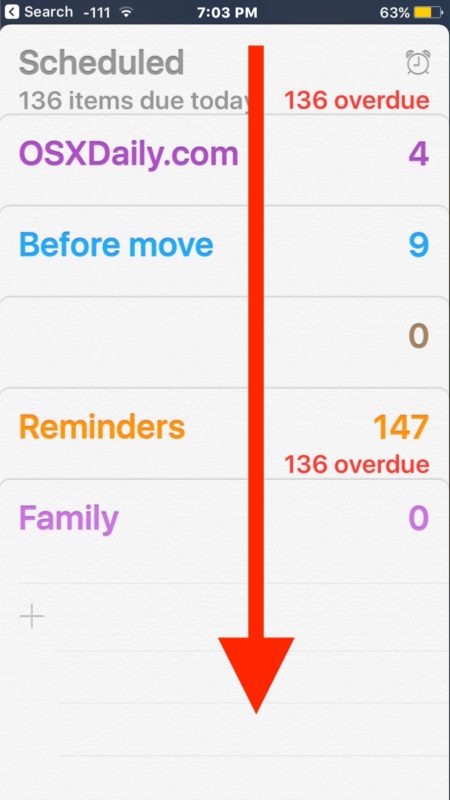
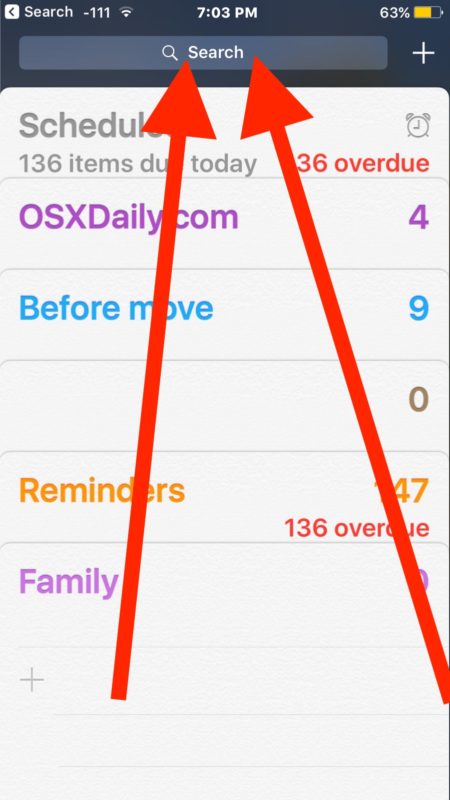
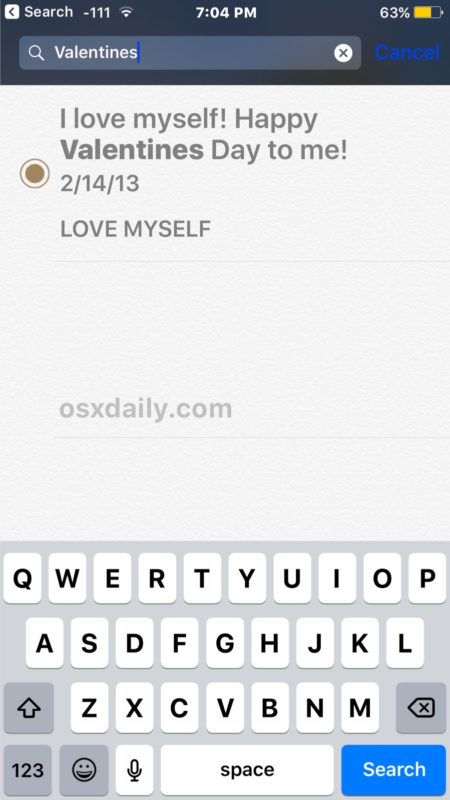
Debajo del cuadro de búsqueda encontrará los recordatorios correspondientes devueltos. En el ejemplo aquí, busqué «San Valentín» y hace unos años apareció un recordatorio antiguo, que demuestra que siempre que los recordatorios se almacenen en la aplicación Recordatorios, puede continuar buscándolos incluso si ya no se usaron.
Esto es excelente para descubrir un recordatorio antiguo útil o incluso algo que agregó la semana pasada, pero no recuerda exactamente dónde lo puso. Incluso puede ser útil para análisis forense digital, porque los recordatorios antiguos están estampados en la fecha.
También puede tomar medidas sobre los recordatorios buscados que se encontraron, marcarlos como completos, eliminarlos, o si tiene muchos y está cansado de verlos, puede continuar y eliminar una lista completa de recordatorios en iOS también .
¿Tiene otros consejos o trucos útiles para los recordatorios en iPhone o iPad? ¿Quizás un truco de búsqueda útil o una habilidad de clasificación? ¡Dinos en los comentarios!
